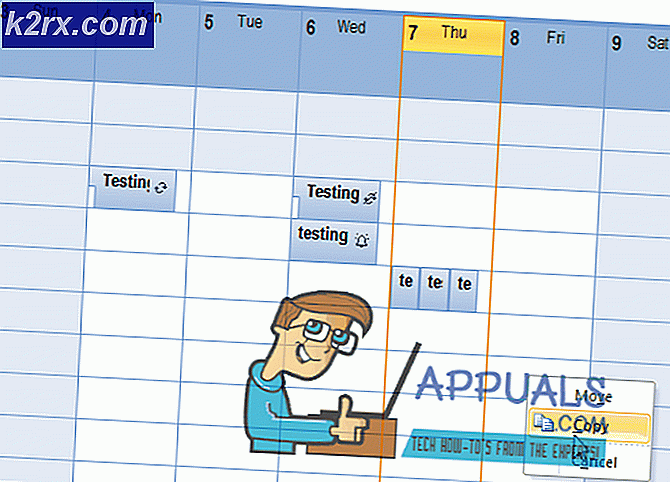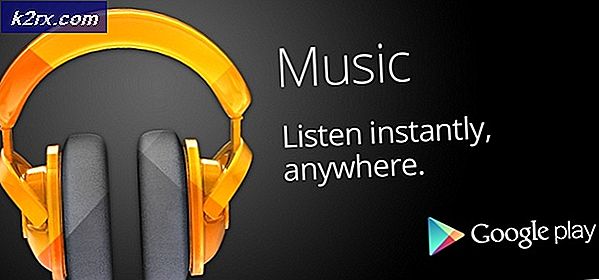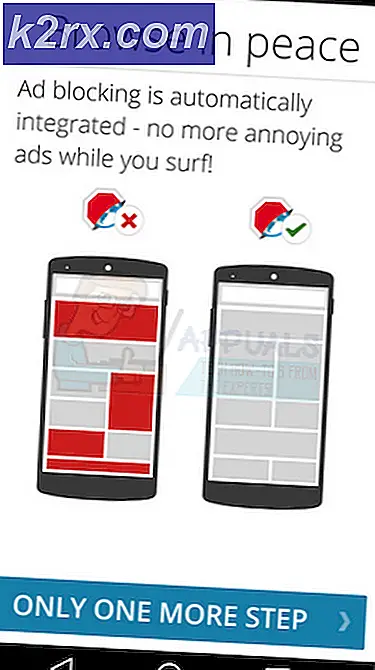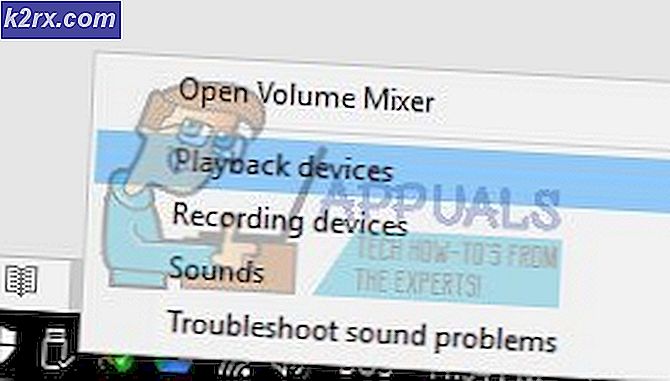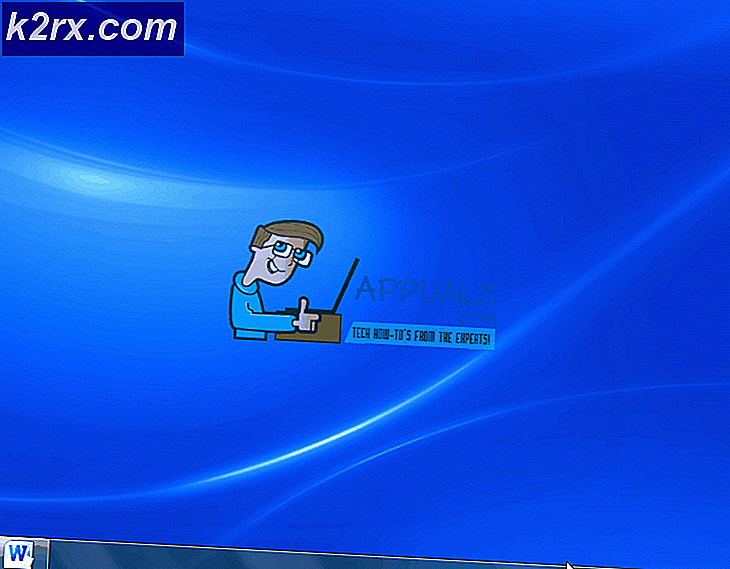FIX: Denne platform understøttes ikke under fejlmeddelelse under installation af Intel® Serial IO Driver
I de fleste tilfælde går installationen af Intel® Serial IO-driveren glat og viser sig at være en succes. Men i mange tilfælde kan ting gå galt, og installationen kan mislykkes, og når det gøres, bliver brugeren mødt med en fejlmeddelelse. Den mest almindelige fejlmeddelelse, som brugerne modtager, når Intel® Serial IO-driverinstallationen mislykkes, lyder:
Installationsprogrammet sluttede for tidligt på grund af følgende fejl: Denne platform understøttes ikke.
Enhver Windows-bruger, der læser denne fejlmeddelelse, tænker en ting - deres computer understøttes ikke af Intel® Serial IO-driverinstallatøren, hvorfor installationen mislykkedes. Det er dog ikke altid tilfældet. Faktisk modtager brugerne i mange tilfælde denne fejlmeddelelse, når de forsøger at installere Intel® Serial IO-driveren, fordi I2C, en komponent, der er integreret i den vellykkede installation af Intel® Serial IO-driveren, ikke er aktiveret i BIOS.
PRO TIP: Hvis problemet er med din computer eller en bærbar computer / notesbog, skal du prøve at bruge Reimage Plus-softwaren, som kan scanne lagrene og udskifte korrupte og manglende filer. Dette virker i de fleste tilfælde, hvor problemet er opstået på grund af systemkorruption. Du kan downloade Reimage Plus ved at klikke herFor at aktivere I2C i en berørt computers BIOS, så du kan slippe af med denne fejlmeddelelse og være i stand til at installere Intel® Serial IO-driveren med succes, skal du:
Luk computeren ned, og start den, når den er lukket.
På den allerførste skærm, som computeren viser ved opstart, skal du trykke på tasten, som vil tage dig ind i dens BIOS ( f2- tasten, for eksempel). I næsten hver eneste computer er den nøgle, der skal trykkes, fundet på den første skærm, som computeren viser ved opstart.
Når du er i BIOS, skal du navigere til Avanceret > Enheder > Indbyggede enheder .
Indstil Pins 13/14 til I2C0_SCL / I2C0_SDA og Pins 15/16 til I2C1_SCL / I2C1_SDA i panelet Legacy Device Configuration .
Gem de ændringer, du har foretaget, og afslut computerens BIOS. I de fleste tilfælde gøres dette ved at trykke på F10 og bekræfte handlingen, men mere præcise instruktioner for en bestemt computer findes i dens BIOS.
Start computeren op. Så snart computeren er startet, skal du køre Intel® Serial IO driverinstallationsprogrammet, og driveren skal installeres med succes.
PRO TIP: Hvis problemet er med din computer eller en bærbar computer / notesbog, skal du prøve at bruge Reimage Plus-softwaren, som kan scanne lagrene og udskifte korrupte og manglende filer. Dette virker i de fleste tilfælde, hvor problemet er opstået på grund af systemkorruption. Du kan downloade Reimage Plus ved at klikke her